LINE电脑版无法连接网络可能由于本地网络异常、防火墙限制、DNS配置错误、代理冲突或软件版本过旧所致。建议检查网络连接状态,关闭防火墙或代理工具,更换DNS为8.8.8.8,更新LINE至最新版,必要时重启电脑或重新安装软件以排除问题。

LINE电脑版无法连接网络的常见原因
当前网络环境不稳定或断开
- Wi-Fi信号弱或频繁掉线会导致连接失败:当电脑所连接的无线网络信号不稳定时,尤其在信号强度不足、网络拥堵或距离路由器太远的情况下,LINE电脑版可能无法与服务器建立持续、有效的连接。表现为打开后无法登录、二维码刷新异常、聊天记录无法同步等问题。此时建议更换位置或切换更强信号的网络进行测试。
- 局域网或宽带网络出现故障:若用户处于办公环境或家庭宽带断网状态,即使电脑显示“已连接Wi-Fi”,但实际无法访问外部网络,LINE也将提示“网络不可用”或“无法连接服务器”。可以尝试用浏览器访问其他网站确认是否为整体断网问题,或重启路由器、猫设备恢复连接。
- 网络频繁切换影响会话验证:若电脑在登录LINE时频繁切换网络(如Wi-Fi与有线、热点之间切换),服务器可能会中断原始会话并拒绝连接请求。建议在登录过程中保持网络连接的稳定性,不中断、不断线,以避免登录验证失败或连接被系统终止。
程序被防火墙或杀毒软件拦截
- Windows防火墙默认规则阻止程序联网:首次安装LINE电脑版后,若用户未授予其通过Windows防火墙的权限,系统可能会阻止其进行任何外部连接。此时可通过“控制面板 → 系统和安全 → Windows Defender防火墙 → 允许的应用”中查找是否已勾选LINE为允许通信对象,如未添加应手动添加为信任程序。
- 第三方杀毒软件误判LINE为未知应用:部分安全软件如360、卡巴斯基、McAfee等可能会对未知或新安装的程序启用网络保护策略,阻止其访问互联网端口或限制部分模块加载,导致程序启动后无法连接网络。用户应在安全软件设置中查找拦截记录,将LINE添加至“信任名单”或“排除规则”中。
- 安全工具中的沙箱模式影响网络功能:如开启了“沙箱运行”或“隔离模式”,即使程序能够启动,其网络请求也可能被限制或重定向,从而无法连接LINE服务器。建议关闭沙箱运行或将LINE添加为正常运行程序,避免功能模块因限制无法正常通信。
系统时间或时区设置不正确
- 本地时间与服务器不一致导致验证失败:LINE客户端在进行登录或会话连接时,依赖本地系统时间与服务器时间进行加密校验。如果系统时间被手动调整、不同步,或严重偏离标准时间,服务器可能会判断登录请求异常,从而阻止连接建立。
- 未开启自动时间同步功能易导致时间漂移:Windows系统支持通过网络时间服务器自动同步时间,但若此功能被关闭或网络异常,系统时间可能逐渐偏差。建议启用“自动设置时间”和“自动设置时区”功能,并连接可信的时间服务器(如 time.windows.com)定期更新,确保时间准确。
- 错误的时区设置影响通信协议识别:即便时间显示正确,但时区设置错误(如身处中国却设置为美国时区),也可能在某些地区性服务中造成通信延迟、校验失败。进入“设置 → 时间和语言 → 时区”,将时区调整为当前所在区域(如 UTC+08:00 北京时间)以保障时间戳认证正常运行。
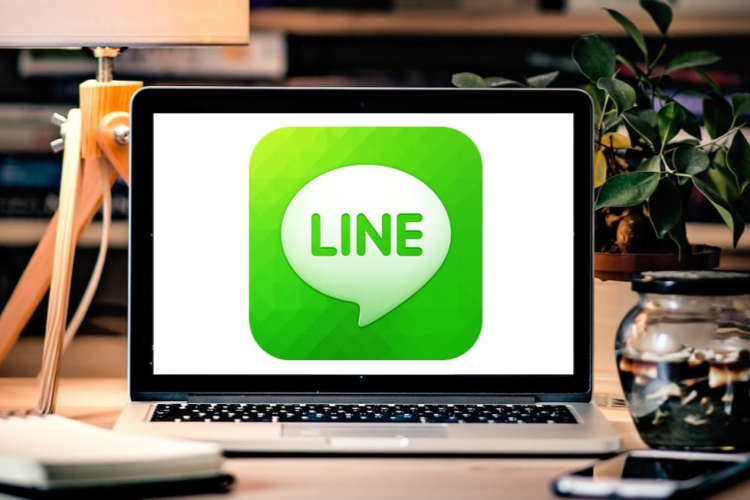
如何检查网络连接状态是否正常
使用浏览器测试其他网站访问情况
- 通过打开常用网站判断网络是否畅通:最直接的方法是打开浏览器,尝试访问常用网页,如百度、谷歌或任意新闻门户网站。如果网页能够正常加载,说明电脑已成功连接互联网;若提示“无法访问网站”或长时间无响应,说明网络本身存在问题。此测试可用于初步判断问题出在网络本身还是仅限于LINE软件。
- 确认是否为局部应用断网而非整体网络问题:有时仅LINE无法连接,而其他网页依然正常,可能是DNS解析、端口限制或防火墙拦截所致;但若所有网站均无法访问,则问题更可能出在Wi-Fi中断、网络驱动异常或宽带故障上。浏览器测试可以帮助区分“应用异常”与“系统断网”的根本差异。
- 建议在多个浏览器中测试排除浏览器插件干扰:部分浏览器插件可能影响页面加载表现,测试时可用多个浏览器如Chrome、Edge进行交叉验证,以排除非网络本身造成的加载问题。
查看任务栏网络图标连接状态
- 观察任务栏右下角网络图标状态:Windows任务栏右下角的网络图标是网络状态的重要指示器。若图标上有红叉(X),表示电脑当前未连接任何网络;有黄色感叹号,则说明连接了局域网但无法访问外部网络;正常状态下应显示为无提示的Wi-Fi或以太网图标。
- 右键点击网络图标可进入故障诊断工具:用户可右键点击该图标,选择“疑难解答”或“网络和Internet设置”,让系统自动检测并尝试修复网络问题。这种方法适用于快速发现驱动异常、连接失败、网络适配器问题等常见故障。
- 通过网络状态页面检查详细连接信息:进入“设置 → 网络和Internet → 状态”,可查看IP地址、默认网关、DNS服务器和连接时长等信息,确认电脑是否已正确获取网络配置,避免由于自动分配失败(如 APIPA 地址)而导致应用无法联网。
使用命令提示符ping测试连接响应
- 使用 ping 命令验证网络连通性:打开命令提示符(快捷键 Win+R 输入
cmd),输入ping www.baidu.com或ping 8.8.8.8,查看是否能收到服务器响应。如果返回“请求超时”或“目标主机不可达”,说明电脑当前无法访问互联网;若返回带有延迟时间的数据,表示连接正常。 - 通过 ping 测试本地网络是否正常:还可尝试
ping 127.0.0.1(本地回环地址)来判断TCP/IP协议栈是否正常工作,或ping 默认网关IP地址检查与路由器之间的通信状态。这有助于排除网络层级的问题,例如判断是本机、路由器,还是外部网络异常。 - 结合 tracert 命令追踪连接路径:使用
tracert line.naver.jp可显示从本地设备到LINE服务器的完整路径,每一跳显示中转节点的响应情况。如果中途中断,说明存在网络路由障碍,可据此判断是本地网络问题还是运营商或中间节点阻断导致的连接失败。该命令适用于深层次网络诊断。
系统配置错误导致LINE无法联网
Windows网络适配器配置异常
- 网络适配器故障会直接导致程序无法联网:Windows系统通过网络适配器实现与外界的连接,如果适配器驱动异常、禁用、冲突或硬件故障,LINE电脑版将无法通过系统网络层成功发送请求。此类问题通常表现为电脑表面连接正常,但具体应用(如LINE)无法建立有效会话或提示“无网络连接”。
- 配置静态IP时易因错误设置导致断网:在某些网络环境下,若手动设置了IP地址、子网掩码、默认网关或DNS,但输入信息有误,如IP冲突、网关缺失等,LINE将无法通过此通道连接互联网。建议将网络配置切换为“自动获取IP和DNS”,让系统自动识别当前网络环境。
- 禁用/启用网络适配器有助于恢复连接:通过“控制面板 → 网络和共享中心 → 更改适配器设置”,可以右键当前网络适配器进行“禁用”后再“启用”的操作,强制系统重新初始化网络设备,有时能修复底层连接失败的问题。此外,检查是否存在多个虚拟适配器(如VPN或虚拟网卡)影响正常网络通路也很关键。
本地DNS设置未正确解析服务器
- 错误DNS会导致无法访问LINE服务器地址:LINE客户端依赖域名解析功能将服务器地址(如
line.naver.jp)转换为实际IP。如果DNS服务器不可达、响应慢或设置错误(如手动配置了失效DNS地址),将直接导致无法解析域名,进而无法连接服务器。可测试输入nslookup line.naver.jp查看解析结果是否正常。 - 使用运营商默认DNS可能不稳定:部分运营商提供的DNS服务器存在响应慢或被劫持的情况,导致程序连接异常。建议改用公共DNS,如 Google DNS(8.8.8.8 和 8.8.4.4)或 Cloudflare DNS(1.1.1.1 和 1.0.0.1),以提升解析速度与准确性。进入“控制面板 → 网络适配器属性 → TCP/IPv4”中手动配置DNS即可。
- 清除DNS缓存可修复解析错误:长期使用电脑过程中,系统会缓存已解析的域名信息,但如果缓存数据失效或错误,将导致访问目标错误。通过命令提示符输入
ipconfig /flushdns可清空本地DNS缓存,然后重新启动LINE客户端以重新建立正确的域名解析路径。
手动代理设置影响程序通信
- 代理服务器可能拦截或中断LINE数据:Windows中配置的代理设置将影响全系统的网络请求,若使用了无效、过期或无法访问的代理地址,LINE客户端将无法完成登录、同步等网络行为。尤其是在办公环境中常通过自动配置脚本(PAC)设置代理,容易因策略限制而造成连接异常。
- 关闭不必要的代理设置恢复直连模式:前往“设置 → 网络和Internet → 代理”中,关闭“使用代理服务器”和“自动检测设置”选项,确保LINE可以通过真实IP地址与服务器直接通信。此操作能避免被路由至错误节点或因身份验证失败被拦截。
- 浏览器插件或VPN工具可能间接干扰:部分浏览器安装的插件(如翻墙工具)或系统安装的VPN客户端也会更改代理设置,影响全局网络环境。若LINE仅在安装某些插件后无法连接,建议禁用插件、退出VPN后重试。确保系统环境恢复为默认网络状态,有利于判断问题是否与代理有关。
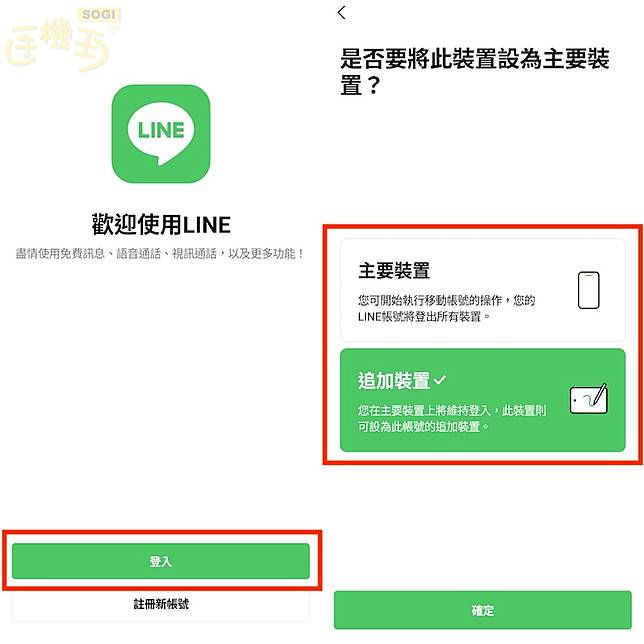
LINE程序自身问题引发连接故障
软件版本过旧与服务器不兼容
- 旧版客户端可能无法适配新服务器协议:LINE会定期更新其通信协议与安全机制以提升服务稳定性和安全性,若电脑版长期未更新,旧版本可能因不兼容当前服务器加密方式或接口标准而被拒绝连接,最终提示“无法连接网络”或“服务器响应失败”等错误。
- 老版本功能模块被官方限制使用:为保障用户数据安全与通信质量,LINE官方有时会主动停用旧版本的客户端服务功能,包括登录、消息同步等关键接口。如果你使用的是几年前的版本,系统可能完全无法访问服务器。因此建议第一时间前往LINE官网或Microsoft Store下载最新版本进行安装。
- 版本不一致可能造成设备间同步问题:若手机端已更新至最新版,而电脑版依然使用旧版本,在扫码或授权登录环节可能因协议差异导致失败。此种情况常表现为扫码后无响应、登录卡住或连接中断。保持手机与电脑版同步更新,有助于确保通信流程一致性。
程序缓存损坏导致请求失败
- 缓存文件异常会影响网络请求结构:LINE电脑版会在本地生成大量临时文件、日志和配置信息,用于提升加载速度与记忆登录信息。如果这些缓存被异常写入、加密失败或版本迁移未处理妥当,可能导致程序发出的网络请求结构错误,最终造成服务器拒绝连接。
- 清除缓存目录可恢复程序运行状态:可通过手动删除
%AppData%\LINE或%LocalAppData%\LINE路径下的缓存文件(关闭LINE后进行),清除残留的无效数据。完成后重新启动LINE客户端,程序将重新生成干净的运行环境,有效解决因缓存冲突造成的连接问题。 - 频繁更新系统或多次崩溃易引发缓存混乱:若用户近期更新了操作系统或频繁强制关闭LINE程序,可能会破坏正在写入的缓存文件。建议在系统大更新后重新安装LINE,并避免不当关机或杀死任务,以减少缓存文件损坏风险。
安装文件不完整影响通信模块
- 安装过程中文件缺失会导致功能异常:若LINE电脑版在安装过程中遭遇断电、中断、磁盘空间不足,或是通过非官方渠道安装,程序可能缺失必要的模块或组件(如网络通信库、图形界面渲染模块等),造成部分功能无法启用。例如无法发起加密请求、无法解析二维码等现象。
- 建议卸载后重新安装完整官方版本:可通过“控制面板 → 应用 → 卸载程序”卸载现有LINE版本,随后前往LINE官网重新下载官方安装包,避免使用第三方来源、精简版或修改版客户端,确保程序模块完整。若担心残留文件影响重装效果,可手动删除安装路径及缓存目录后再安装。
- 完整安装可重建通信协议环境:一些与服务器通信相关的库文件(如SSL证书支持、传输协议模块)在首次安装时会一并写入系统环境中。如果之前的安装不完整,某些模块缺失可能无法与LINE服务器正常握手。重装能确保所有必要文件被重新部署,有助于彻底解决“无法连接网络”的底层故障。

LINE电脑版无法连接网络如何解决?
请检查电脑是否正常联网,关闭防火墙与代理,重启路由器或更换DNS后重试。
为什么其他程序有网但LINE电脑版显示无网络?
可能是LINE被防火墙拦截、DNS异常或端口阻断,建议检查网络权限及设置。
LINE电脑版支持使用VPN吗?
支持,但需稳定可靠的VPN服务,错误配置可能导致无法连接网络。
LINE电脑版是否需特定端口开放?
是,部分网络环境若限制LINE所需端口,可能导致连接失败,需开放相关端口。
LINE电脑版重装后仍无网络怎么办?
建议彻底卸载后清除缓存文件,再安装最新版,并检查网络环境与系统设置。